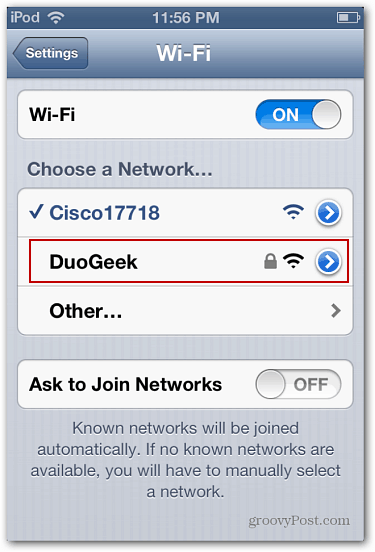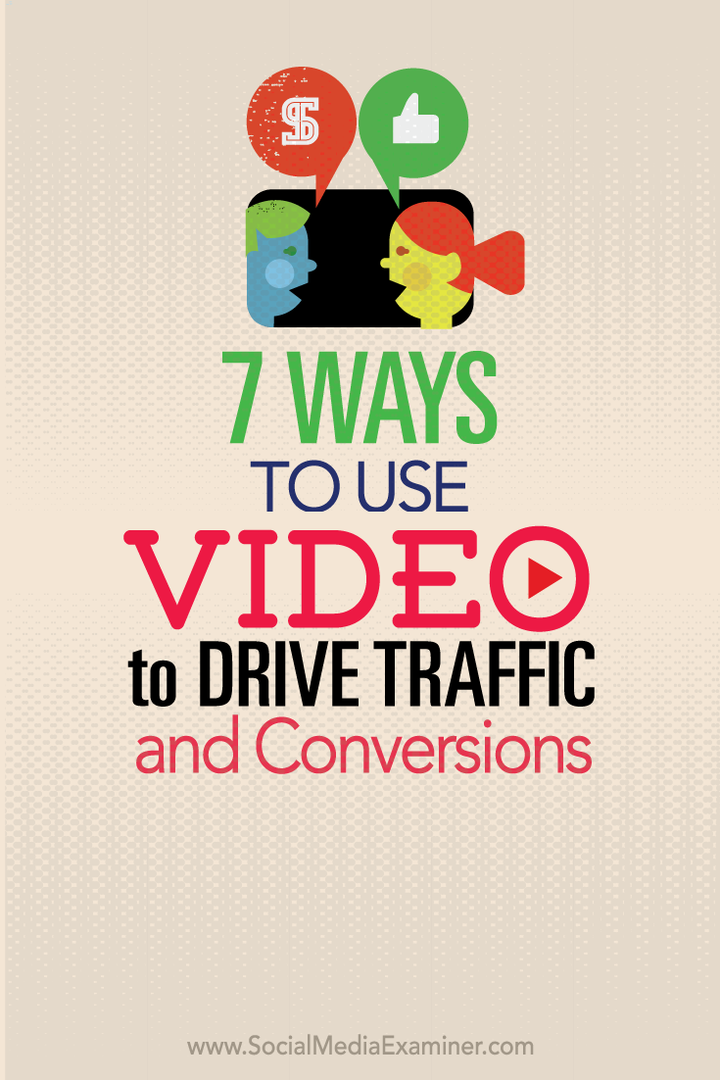Како претворити свој Виндовс 7 лаптоп у ВиФи Хотспот
Мицрософт Виндовс 7 Кућно умрежавање / / March 18, 2020
Последњи пут ажурирано

Током путовања можда сте у ситуацији да имате само ожичену Етхернет везу и лаптоп Виндовс 7. Ево како да лаптоп постане ВиФи приступна тачка и делите интернетску везу са другим уређајима.
Иако је ВиФи у основи кад год га погледате, понекад док путујете, наћи ћете се у ситуацији да имате само ожичену Етхернет везу. Шта се тада догађа ако требате да повежете свој "само ВиФи" уређај на интернет? Ако имате Виндовс 7 лаптоп, можете претворите га у ВиФи хотспот и делите његову бежичну везу са уређајем преко Ад хоц мреже. Ево како то учинити без других услужних програма.
Белешка: Виндовс 8 је тихо уклонио ову функцију, али то и даље можете да урадите са КСП-ом - виндовс 7. А ако имате Виндовс 10, прочитајте наш чланак о чинећи Виндовс 10 Ви-Фи приступном тачком.
Шта ће вам требати
- Лаптоп са уграђеном ВиФи способношћу
- Мобилни уређај са ВиФи могућностима (на пример Киндле Фире ХД, иПод тоуцх, Некус 7)
- Тврда жична Етхернет веза
Претворите свој Виндовс 7 лаптоп у ВиФи Хотспот
Кликните на икону жичане мрежне везе у системској траци и изаберите Отвори центар мреже и дељења.
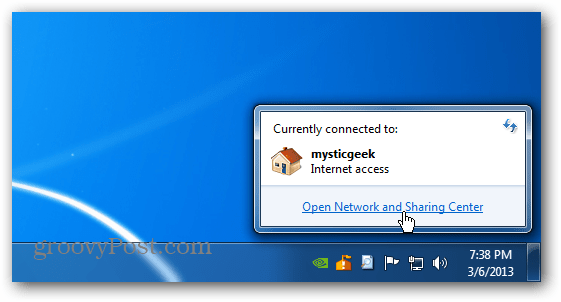
На екрану који се отворио кликните на „Постави нову везу или мрежу“ у делу Промени мрежне поставке.
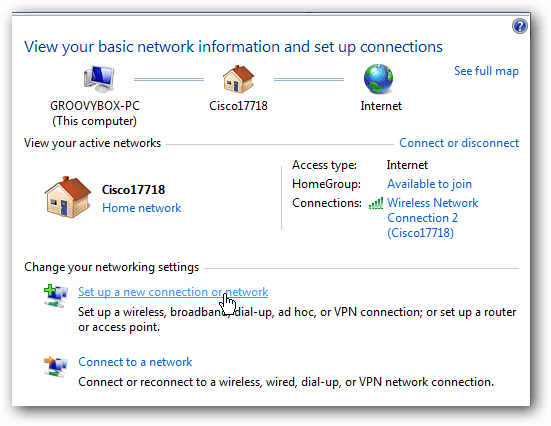
Сада одаберите доњу опцију за подешавање бежичне ад-хоц мреже.
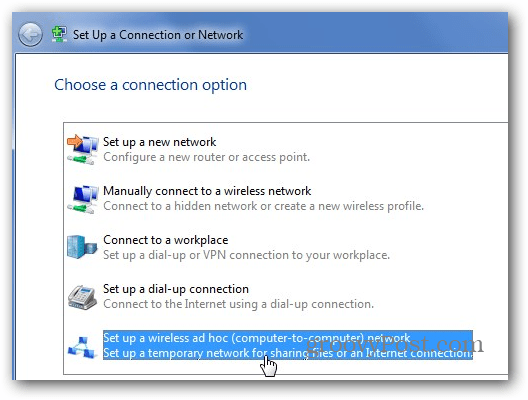
Покреће се чаробњак за бежичну ад хоц мрежу. Кликните на дугме Даље.
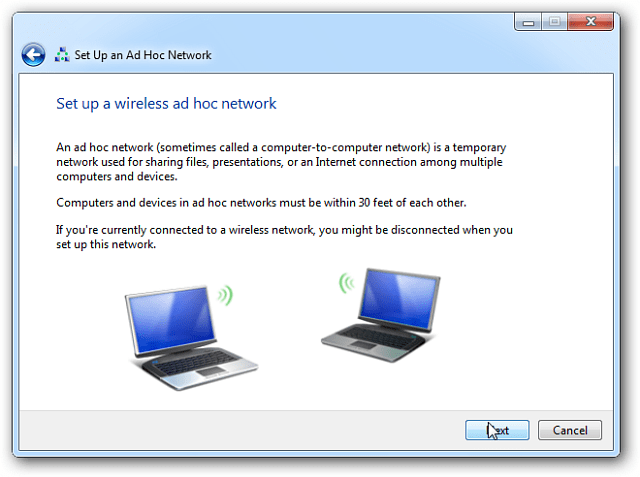
На следећем екрану дајте назив вашој ад-хоц мрежи, одаберите врсту заштите и унесите сигурносни кључ. Ако сте на јавном месту, препоручујем ВПА2 за најбољу безбедност ваше мреже.
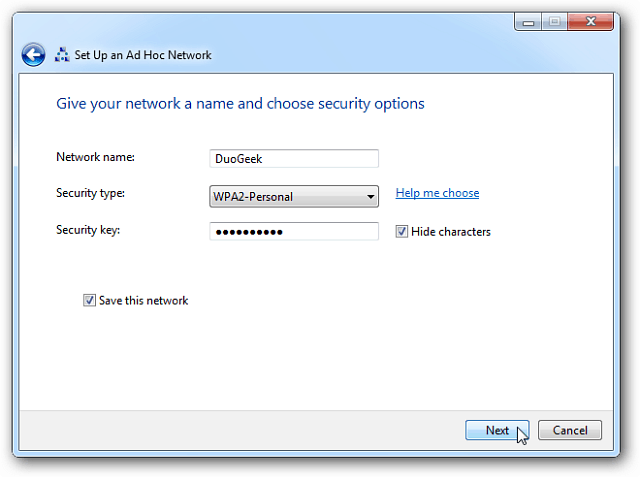
Требало би само неколико секунди, а ваша ад-хоц мрежа ће бити спремна за употребу.
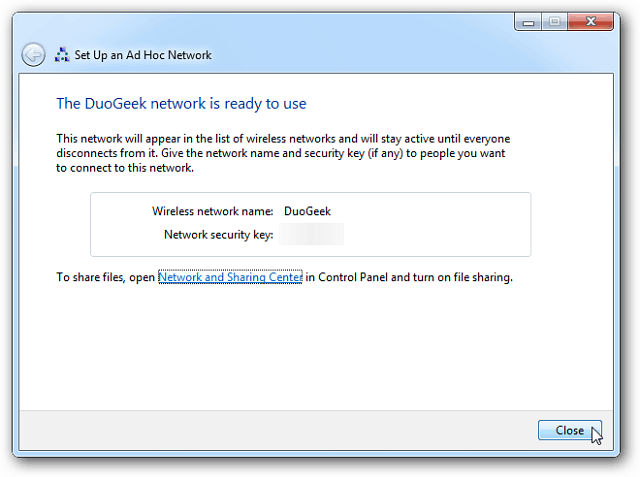
Ако кликнете на икону везе у системској траци, видећете мрежу коју сте управо створили на листи који чека кориснике.
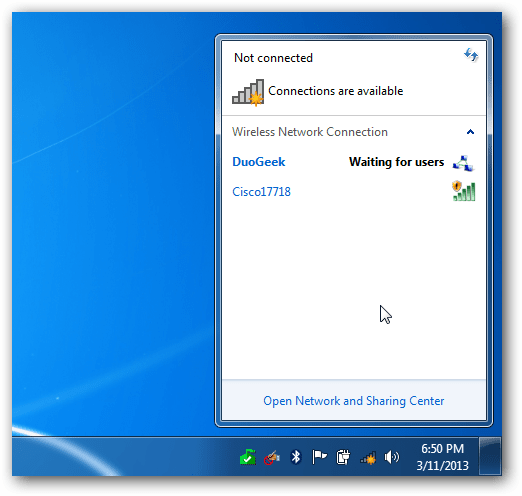
Онда идите на Мрежа и дељење центра и изаберите Промена поставки адаптера.
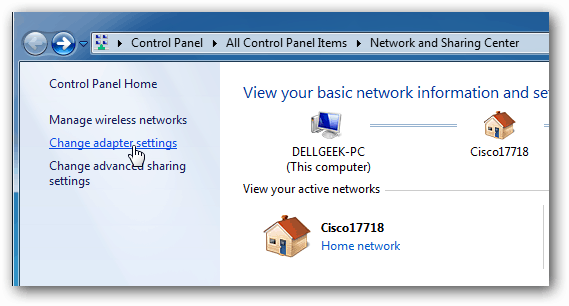
Затим потврдите „Дозволи осталим корисницима мреже да се повежу путем Интернет везе овог рачунара“ и кликните на дугме У реду.
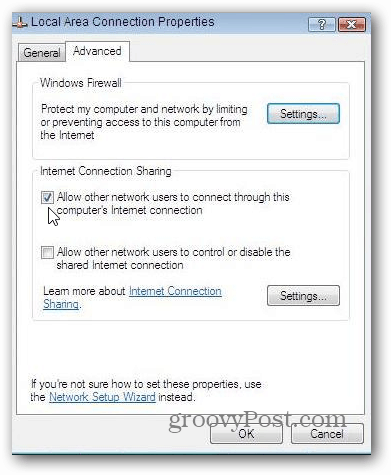
Сада ћете моћи да видите дељену ВиФи везу са преносног рачунара на свом мобилном уређају. Једноставно се повежите на њега и имаћете приступ интернету на уређају за тренутачно.